Veri işlem hatları için Git tümleştirmesi ve dağıtımı (Önizleme)
Önemli
Microsoft Fabric için Data Factory'de veri işlem hatları için Git tümleştirmesi ve dağıtımı şu anda önizleme aşamasındadır. Bu bilgiler, yayımlanmadan önce önemli ölçüde değiştirilebilen yayın öncesi bir ürünle ilgilidir. Microsoft, burada sağlanan bilgilerle ilgili olarak açık veya zımni hiçbir garanti vermez.
Doku'da, Git Tümleştirme ve dağıtım işlem hatları ile sürekli tümleştirme ve geliştirme (CI/CD) özellikleri, kullanıcıların arm şablonu dışarı aktarma metodolojisini kullanarak tüm fabrika güncelleştirmelerinin tercih edildiği Azure Data Factory modelinden saparak çalışma alanı kaynaklarını tek tek güncelleştirmelerle içeri/dışarı aktarmasına olanak tanır. Metodolojideki bu değişiklik, müşterilerin tüm fabrikayı duraklatmadan hangi işlem hatlarının güncelleştirileceğini seçmeli olarak seçmesine olanak tanır. Hem Git tümleştirmesi (kendi Git'inizi getirin) hem de dağıtım işlem hatları (yerleşik CI/CD), tek bir ortamla ilişkili tek bir çalışma alanı kavramını kullanır. Geliştirme, test ve üretim gibi farklı ortamlarınızla farklı çalışma alanlarını eşlemeniz gerekir.
Yeni dal oluşturma
Doku kullanıcı arabiriminden Yeni Dal'a gidin ve işiniz için yeni bir geliştirme dalı oluşturun. Branch özelliği için aşağıdaki bölümlerde yer alan ekran görüntülerine bakın.
Yeni daldan yeni işlem hatları geliştirme
Veri fabrikanızda ekip olarak işbirliği yapmak için bu metodolojiyi kullanın. İşlem hattınızın içeriğini dışarı aktarın ve değişiklikleri uygun şekilde uygulayın. Yeni bir dal oluşturmak ve işlem hattı değişikliklerinizi orada geliştirmeye başlamak için aşağıdaki bölümdeki adımlara bakın.
Git tümleştirmesini test etme adımları
Sol gezinti çubuğundan çalışma alanınızı seçin ve Çalışma alanı ayarları'nı seçerek çalışma alanınızı Git deponuza bağlayın.

Git tümleştirmesi'ne tıklayın, ardından kuruluşunuzu, projenizi ve Git deponuzu sağlayın. Dal açılan listesinde + Yeni Dal'ı seçin.
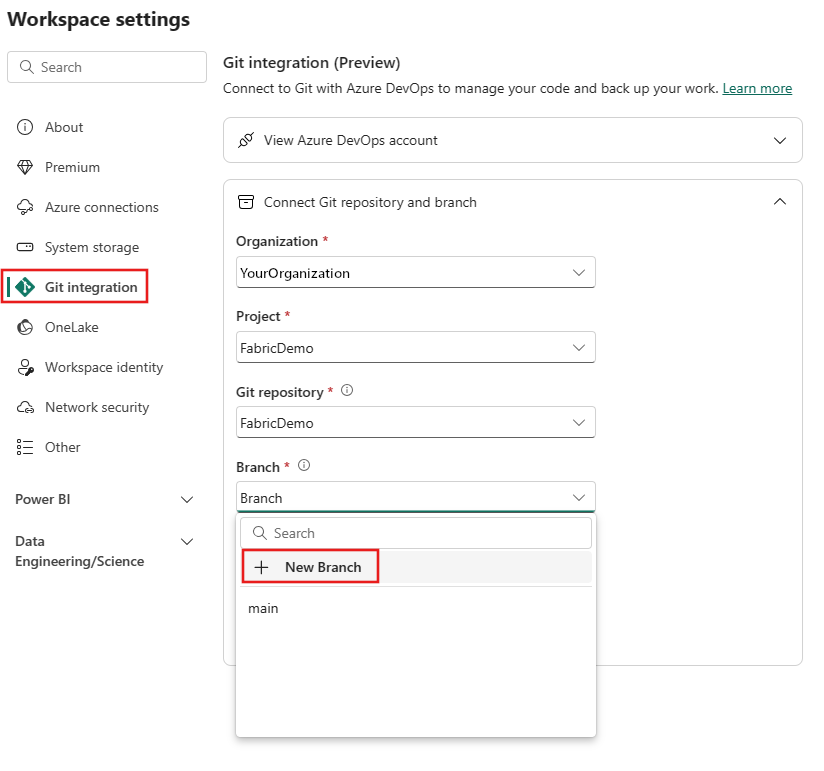
Çalışma alanı görünümünüzde işlem hattı yapıtı durumunu eşitlenmiş veya kaydedilmemiş olarak görürsünüz. Kaydedilmemiş bir çalışma varsa, görünümün üst kısmındaki Kaynak denetimi göstergesi düğmesini seçin. Ardından, hangi yapıtların eşitlenmesini istediğinizi ve çalışma alanınızdan deponuza mı yoksa deponuzdan çalışma alanınıza mı eşitleyebileceğinizi seçebilirsiniz.
Dağıtım işlem hatlarını test etme adımları
Git Tümleştirmesi'nin aksine, kullanıcı tarafından el ile kurulum gerekmez. Dağıtım işlem hatlarını doğrudan mevcut çalışma alanınızdan kullanmaya başlayabilirsiniz.
Ekranın sol tarafındaki uygulama gezgininde Dağıtım işlem hatları simgesini seçin.

Dağıtım işlem hatları'nı seçtikten sonra yeni bir işlem hattı başlatabileceğiniz veya mevcut işlem hatlarını yönetebileceğiniz dağıtım işlem hatları giriş sayfasını görürsünüz.
Buradan çalışma alanlarınızı geliştirme, test ve üretim çalışma alanı ortamlarınıza eşleyebilirsiniz.
Doku dağıtım işlem hatlarıyla ilgili genel belgelere bakın.
Geçerli sınırlamalar
- Dağıtım İşlem Hatlarındaki (yerleşik Doku CI/CD) dağıtım kuralları henüz desteklenmemektedir.
Sonraki adımlar
Geri Bildirim
Çok yakında: 2024 boyunca, içerik için geri bildirim mekanizması olarak GitHub Sorunları’nı kullanımdan kaldıracak ve yeni bir geri bildirim sistemiyle değiştireceğiz. Daha fazla bilgi için bkz. https://aka.ms/ContentUserFeedback.
Gönderin ve geri bildirimi görüntüleyin

